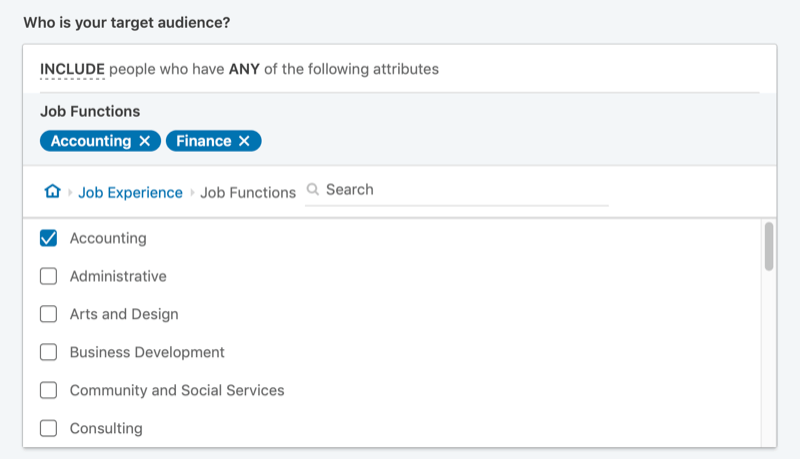Ištrinkite senus „Windows 10“ sistemos atkūrimo taškus, kad atlaisvintumėte vietos diske
„Microsoft“ "Windows 10 / / March 17, 2020
Paskutinį kartą atnaujinta

Dėl modernių nešiojamųjų kompiuterių ir mažesnės talpos SSD, jums gali tekti rasti būdų, kaip gauti vietos. Štai kaip ištrinti senus atkūrimo taškus, kad būtų daugiau vietos.
Disko valymo programa „Windows 10“ leidžia atlaisvinti vietos „Windows 10“ asmeniniame kompiuteryje. Tiesą sakant, jūs galite po pagrindinio atnaujinimo įgykite 20 GB ar daugiau. Jei naudojate daugumą šiuolaikinių nešiojamųjų kompiuterių, kuriuose yra mažesnės talpos SSD, gali reikėti rasti kitų būdų, kaip padidinti laisvos vietos. Štai kaip ištrinti visus senus atkūrimo taškus arba visus, išskyrus naujausius, kad būtų daugiau vietos diske.
Pastaba: „Windows 10“ sistemoje sistemos atkūrimas yra išjungtas pagal numatytuosius nustatymus, tačiau jį įjungti lengva. Norėdami daugiau sužinoti, skaitykite mūsų straipsnį: Kaip įjungti ir sukurti sistemos atkūrimo tašką „Windows 10“.
Ištrinkite visus senus sistemos atkūrimo taškus „Windows 10“
Spustelėkite Pradėti ir
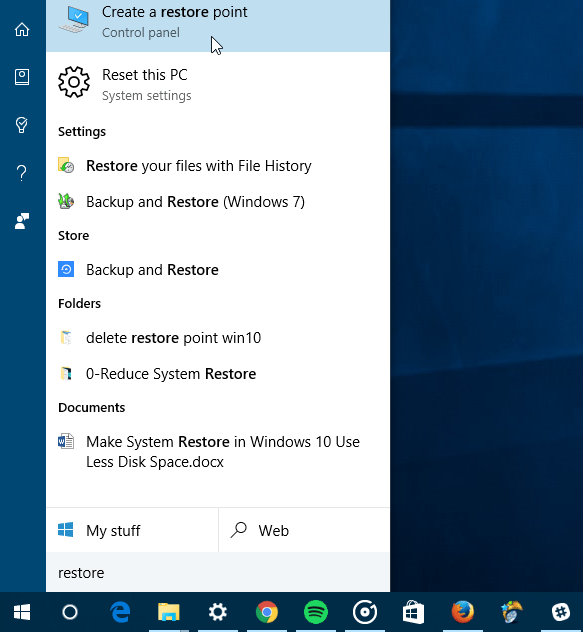
Kitas žingsnis - kairiojoje srityje spustelėkite Sistemos apsauga.
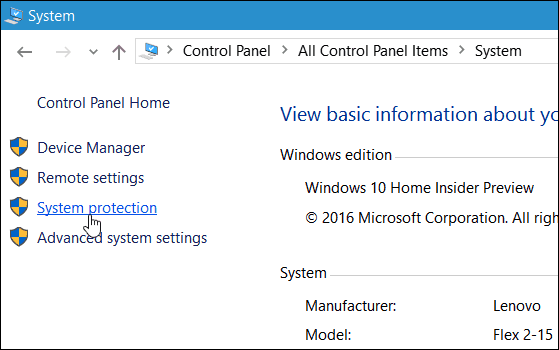
Dabar pasirinkite vietinį diską ir spustelėkite Konfigūruoti.

Norėdami ištrinti visus sistemos atkūrimo taškus, pasirinkite mygtuką Ištrinti ir tada Tęsti pasirodžiusiame patvirtinimo dialogo lange.
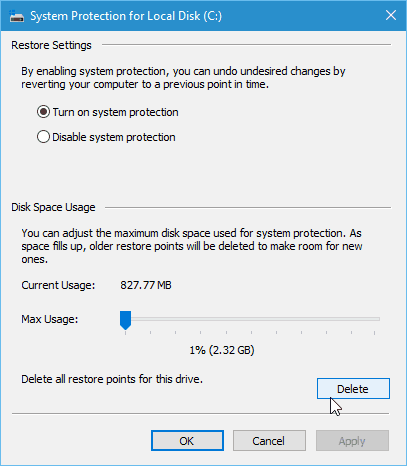
Ištrinti viską, išskyrus patį naujausią atkūrimo tašką
Taip pat galite sutaupyti vietos ištrindami visus ankstesnius atkūrimo taškus išskyrus už paskutinį. Padaryti tai, paleiskite disko valymą ir po to, kai jis nuskaitys jūsų diską, pasirinkite Daugiau pasirinkimų skirtukas.
Tada skyriuje Sistemos atkūrimas ir šešėlinės kopijos spustelėkite Išvalyti ir patvirtinimo pranešimą.
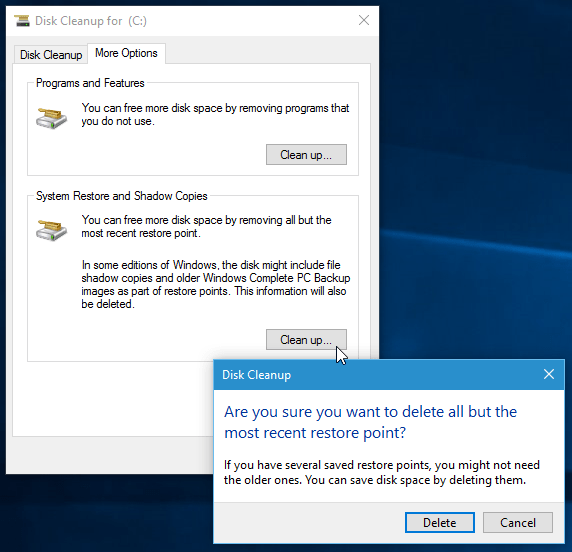
Jei pastebėsite, kad daug naikinate atkūrimo taškus, galbūt norėsite peržvelgti mūsų straipsnį: Sistemos atkūrimas sistemoje „Windows 10“ naudokite mažiau vietos diske.